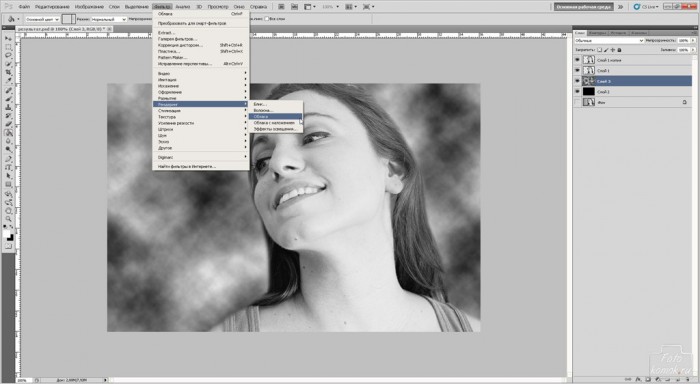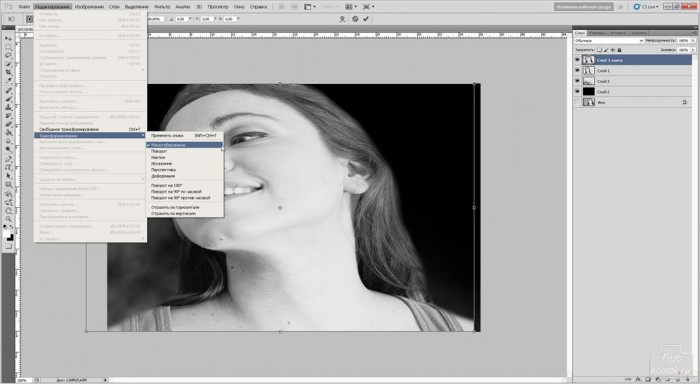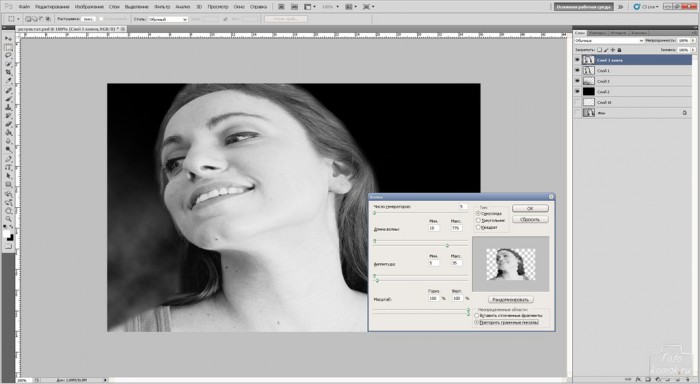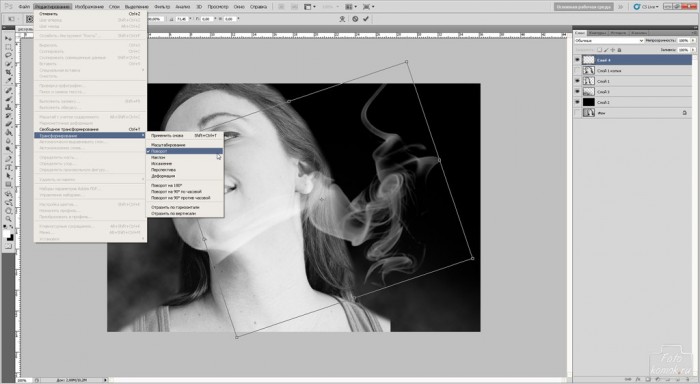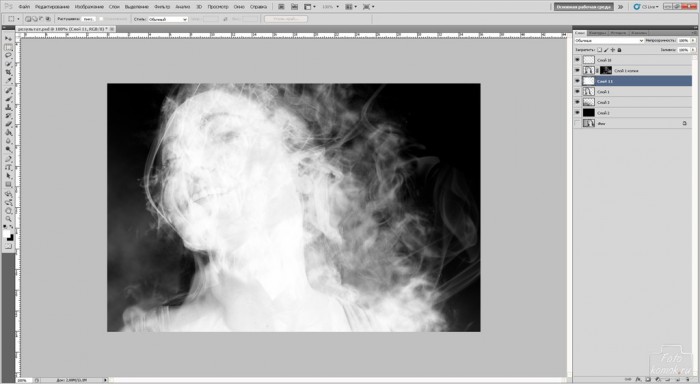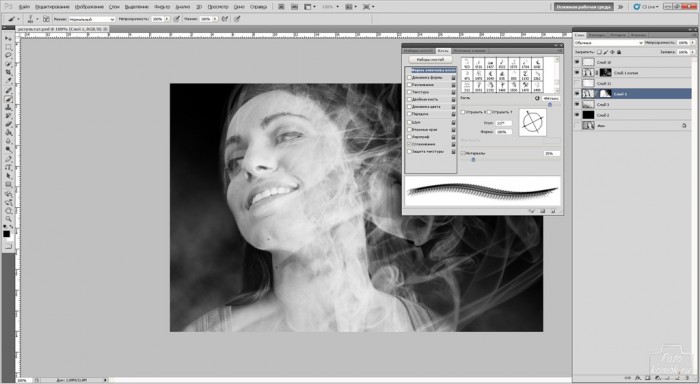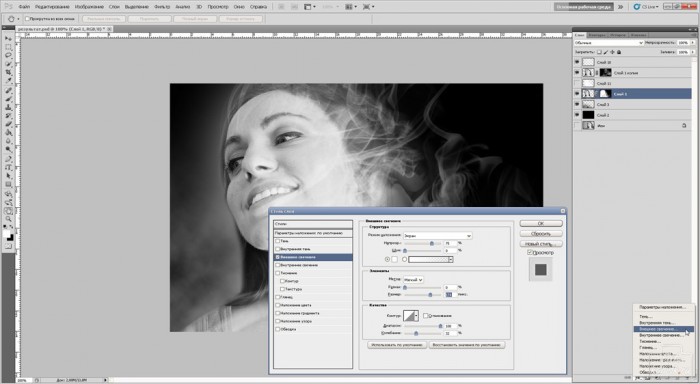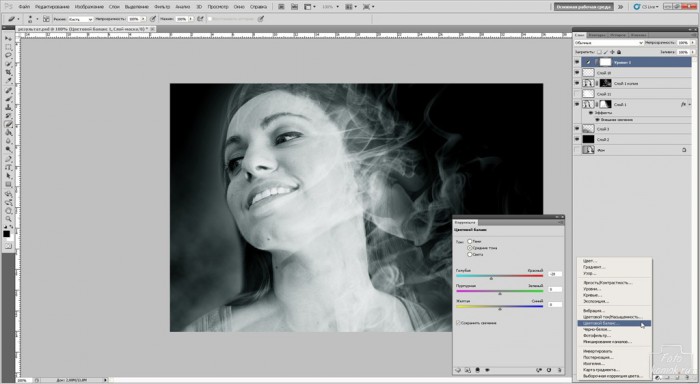Реальность безусловно хороша, но иногда хочется чего-то необычного, граничащего с фантастикой. Преобразуем портретную фотографию в лицо, превращающееся в дым. Открываем изображение (пример) и отделяем лицо от фона. Для этого необходимо выделить контуры лица с помощью инструмента «Лассо» либо «Быстрое выделение» и скопировать его (вкладка «Редактирование» – «Скопировать»), вставив обратно (вкладка «Редактирование» – «Вставить»), но уже в отдельный слой. Контуры лица девушки в новом слое можно слегка стереть инструментом «Ластик». Копируем этот слой: вкладка «Слои» – «Создать дубликат слоя».
Снимаем видимость с нижнего слоя (фон) нажав на глазик возле миниатюры слоя в окне слоев.
Создаем под слоями с лицом новый слой: вкладка «Слои» – «Новый» – «Слой». Заливаем этот слой черным цветом с помощью инструмента «Заливка». Поверх этого слоя создаем новый слой и во вкладке «Фильтр» выбираем «Рендеринг» и далее «Облака».
Инструментом «Ластик» стираем верхний правый угол слоя с облаками и снижаем его непрозрачность до 55%.
Сдвигаем верхние слои с лицом в левую сторону, для этого можно воспользоваться инструментом «Перемещение».
Становимся на верхний слой и искажаем его. Сперва растягиваем слой с изображением: вкладка «Редактирование» – «Трансформация» – «Масштабирование».
Далее заходим во вкладку «Фильтр» – «Искажение» – «Волна» и в открывшемся окошке устанавливаем настройки, как показано на рисунке.
Снимаем видимость с искаженного слоя и создаем поверх всех слоев новый слой. Берем инструмент «Кисть» белого цвета и тип кисти дым:
В новом слое рисуем дым и меняем расположение слоя с дымом так, чтобы он шел по контуру лица.
Снова создаем новый слой и кистью создаем дым. Так делаем несколько слоев.
Получаем вот такой промежуточный вариант.
Теперь необходимо объединить все слои с дымом в один. Для этого становимся на миниатюру верхнего слоя с дымом и удерживая нажатой кнопку Shift нажимаем на последнем слое с дымом. Слои выделились и теперь нажимаем одновременно кнопки Сtrl E. Слои с дымом объединились в один слой.
Возвращаем видимость слою с искаженным лицом и стоя на слое с дымом удерживая нажатой кнопку Ctrl нажимаем левой кнопкой мыши на миниатюру слоя с дымом.
У нас появилось выделение по контурам дыма. Снимаем видимость со слоя с дымом и становимся на слой с искаженным лицом. Не снимая выделения нажимаем на иконку «Добавить слой-маску». Заливаем слой-маску черным цветом.
Кистью черного цвета с мягкими краями закрашиваем на маске-слое ненужные фрагменты. Кистью белого цвета можем проявить участки слоя, чтобы дополнить эффект дыма. Возвращаем видимость слою с дымом и снижаем его непрозрачность до 50%.
Становимся на миниатюру слоя с лицом девушки, которое неискаженное и создаем над ним новый слой и кистью белого цвета рисуем дым по площади лица.
Удерживая клавишу Ctrl нажимаем на миниатюру слоя с дымом и снимаем видимость с этого слоя, становимся на слой с лицом девушки и добавляем к слою с девушкой слой-маску. С помощью кисти белого цвета с мягкими контурами, скрываем некоторые области дыма. Таким образом мы закрыли изображение девушки маской в форме дыма.
Берем кисть дыма черного цвета и раскрывая палитру кистей настраиваем направление кисти, чтобы поставить на слой-маске её так, чтобы скрыть контуры изображения с девушкой.
С помощью кисти белого цвета с мягкими контурами скрываем лишние участки дыма и переходим к приданию свечения слою с девушкой. Для этого нажимаем на иконку, как показано на рисунке и выбираем «Внешнее свечение» и в открывшемся окошке задаем параметры.
Становимся поверх всех слоев в коне слоев на миниатюре верхнего слоя и создаем корректирующий слой «Уровни», задав значения, как на рисунке или на свое усмотрение.
Создаем корректирующий слой «Цветовой баланс» и придаем голубоватый оттенок изображению.
Снова становимся поверх всех слоев и создаем новый слой, в котором по краю кистью с мягкими краями и непрозрачностью около 55 % прорисовываем темно-голубым цветом окантовку.
Этому слою изменяем режим наложения слоев на «Осветление основы».
Создаем новый слой и кистью с дымом насыщенного зеленого цвета рисуем с края изображения дым. Задаем этому слою режим наложения «Разделить».
Получаем вот такой немного фантастический эффект.